Як налаштувати IP телефон (на прикладі моделі Escene ES205)
Для прикладу налаштувань телефону був обраний апарат Escene ES205. Компактний офісний телефон ES205, зберіг якісні особливості корпоративної лінійки за менші гроші, ніж у більш старших моделей.
Телефон виконаний в строгому і елегантному стилі, виготовлений з високоякісних матеріалів, має великий чіткий екран, дві незалежні лінії, інтуїтивно зрозумілий інтерфейс російською мовою, великий набір функцій, два порти Ethernet і живлення по PoE (опціонально), а також підтримує передачу голосу в HD якості.
Апарат представлений двома моделями: Escene ES205-PNз підтримкою PoE (живлення через Ethernet) и Escene ES205-N (без підтримки PoE - комплектується блоком живлення Escence AD200). Для моделі з PoE блок живлення в комплект не входить, але при необхідності його можна придбати окремо.
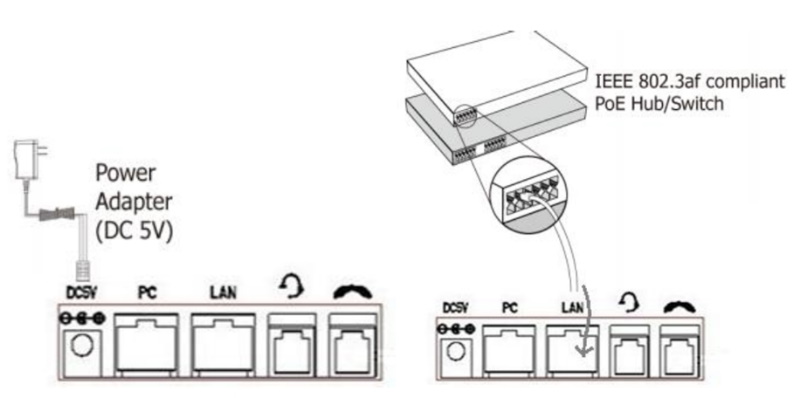
Схема підключення живлення по PoE
Комплект, зовнішній вигляд, упаковка
Комплект постачання телефону:
- Телефонний апарат
- Телефонна трубка
- Шнур телефонної трубки
- Патч-корд RJ45 для підключення до мережі
- Інструкція
- Блок живлення Escence AD200 (для моделі ES205-N).
Телефон постачається в картонній коробці, на бічній стороні упаковки є наклейка з номером моделі та штрих-кодом пристрою. Усередині телефон акуратно упакований, в коробці немає нічого зайвого. Очевидно, така комплектація зменшує вартість телефону.
Налаштування телефону
Телефон налаштовується або за допомогою екранного меню, або за допомогою web-інтерфейсу. На відміну від більшості телефонів інших виробників, які залишають мінімум налаштувань в меню телефону і більше їх число тільки через web-інтерфейс, розробники Escene вирішили зробити доступними з меню телефону крім стандартних налаштувань, ще й параметри, які стосуються SIP акаунтів. Тобто телефон можна повністю налаштувати за допомогою екранного меню.
Такий крок цілком виправданий, в деяких випадках, налаштувати телефон можна швидше. До того ж, іноді можуть виникнути проблеми з доступом до телефону через web-інтерфейс або буде потрібно віддалено пояснити співробітнику як переналаштувати його телефон. Непідготовленій людині буде простіше використовувати меню телефону, ніж web-інтерфейс.
Початкове налаштування за допомогою кнопок телефону
Отже, ми включили телефон, підключили порт LAN до локальної мережі, яка має доступ до IP АТС. Комп'ютер співробітника через кабель підключили до порту PC. Тепер нам необхідно включити російську мову в меню. Натисніть програмну кнопку «Menu», вона знаходиться зліва під екраном, відкриється меню. Для переміщення по меню використовуйте кнопки навігації «Вгору» або «Вниз», для вибору пункту меню натисніть відповідну цифру кнопку на номеронабирачі телефону або програмну кнопку (наприклад, «Введення»), щоб повернутися до попереднього пункту використовуйте кнопку «Назад». Далі, натисніть цифру 3, що відповідає вибору меню «System Settings», далі виберете «Phone Setting» (цифра 3), потім «Language» (цифра 1), користуючись кнопками навігації «Вгору» або «Вниз» виберете «Russian» та натисніть «OK». Потім натисніть кнопку «C» до тих пір, поки не вийдете з меню.
Налаштування мережевих параметрів
На окрему увагу заслуговує налаштування PC порт (Меню -> Налаштування -> Інші параметри -> Мережа -> PC порт). Тут настроюється режим роботи мережі між портами PC і LAN. У режимі мосту - це двухпортовий комутатор з підтримкою окремих тегованих або нетегованих VLAN для порту LAN або PC. Якщо встановити режим «Маршрутизатор», то порту PC призначається IP і маска, між LAN і PC включається адресна трансляція NAT, так само можна включити DHCP сервер. Таким чином, телефон стає ще і маршрутизатором з підтримкою NAT.
Тепер необхідно перевірити коректність налаштувань мережі і подивитися IP адресу, яку була призначена за DHCP, для цього натисніть «Меню», натисніть цифру 1 - «Перегляд стану», користуючись кнопками навігації «Вгору» або «Вниз», знайдіть присвоєну телефону IP, в моєму випадку IP адреса, присвоєна по DHCP:
IP 192.168.80.128 переходимо на WEB-сторінку http://192.168.80.128/home.asp
Логін та пароль за замовчуванням: root / root
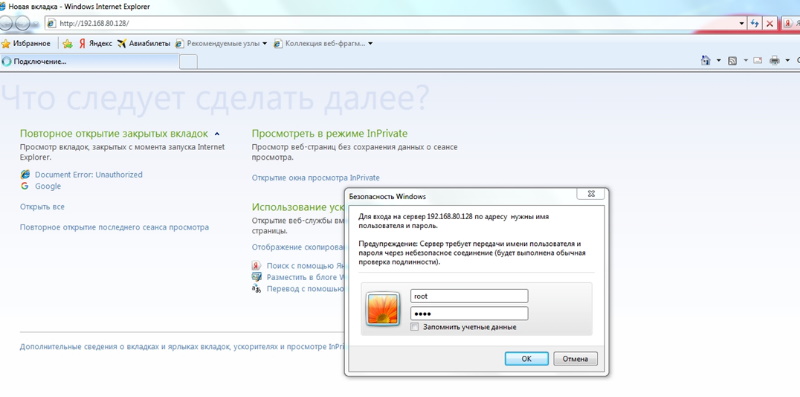
Меню ділиться на кілька груп:
- Мережеві налаштування (інтерфейси, VLAN, VPN та ін.);
- Налаштування VoIP (записів SIP і додаткових функцій для сигналізації і медіатрафіка);
- Налаштування додаткових функцій телефону (налаштування телефонної книги, програмованих кнопок, плану набору, звуку та ін.);
- Сервісні налаштування (журнал, скидання і перезавантаження, управління конфігурацією і оновлення ПЗ та ін.)
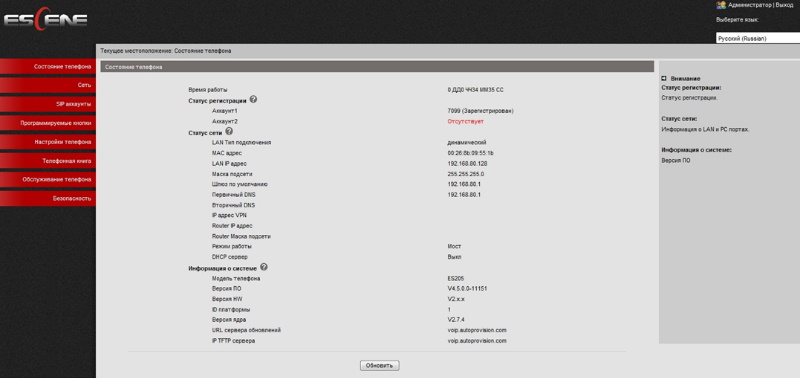
Мережеві налаштування
Як правило, в мережах використовуються автоматичні налаштування, і телефон не потребуватиме мережевих налаштувань,*
* в разі, коли немає автоматичних налаштувань мережі, буде можливість провести додаткове налаштування.
Налаштування VoIP
У вкладці SIP акаунти потрібно вказувати SIP облікового / облікових записів, за якими буде відбуватися зв'язок з SIP серверами. Крім стандартних налаштувань облікового запису SIP - Ім'я користувача (UserID), Ім'я (AuthID) і пароля, є поле «Мітка», воно дозволяє вставити довільний опис лінії, яке буде відображатися на екрані телефону.
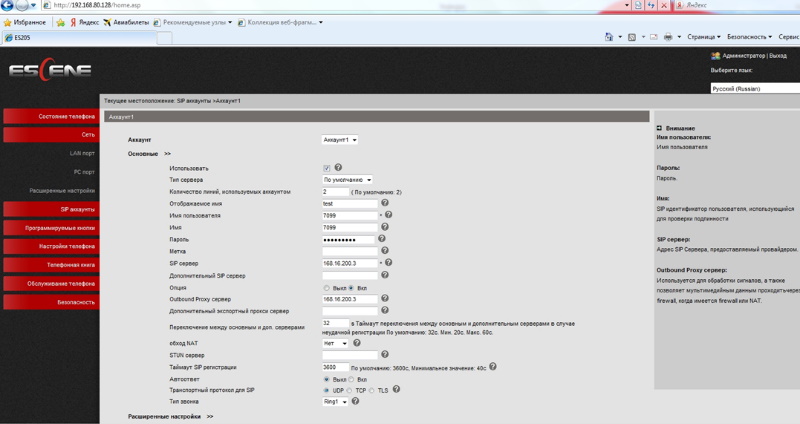
Як показано в прикладі, важливо вказати кількість ліній (значення, що дорівнює 2), Ім'я, яке відображається, Ім'я користувача, Ім'я (номер), Пароль, SIP-сервер, Outbound Proxy сервер, ці налаштування дозволять проводити реєстрацію на SIP сервері і приймати / здійснювати дзвінки з IP телефону.
Крім основної IP адреси SIP сервера, можна додати додатковий IP SIP сервер. У разі невдалої реєстрації протягом таймаута, який за замовчуванням дорівнює 32 секундам, для реєстрації буде використана адреса додаткового SIP сервера. Налаштування «Кількість ліній, що використовуються аккаунтом» повинна дорівнювати 1, якщо необхідно використовувати обидві лінії, тому що другу лінію необхідно призначити на другий аккаунт.
Налаштування додаткових функцій телефону
Щоб налаштувати час, мелодію дзвінка і гучність, потрібно вибрати Установки телефону. При перемиканні на це меню, можна переключатися між вкладками і робити налаштування. Для коректної роботи телефону потрібно вказати часову зону і джерело, до якого телефон буде звертатися для отримання цієї інформації. Всі інші налаштування можна залишати без змін, але при бажанні інтерфейс зрозумілий і потрібний пункт завжди інтуїтивно можна знайти.
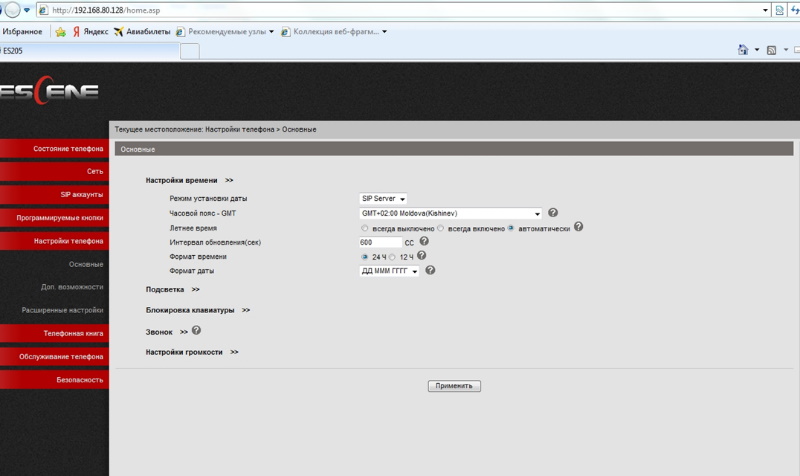
Сервісні налаштування
У цьому меню проводиться сервісне обслуговування. Якщо потрібно оновити програмне забезпечення, зберегти / завантажити конфігурацію, телефонну книгу, зробити пошук проблем, при яких апарат не може нормально працювати.
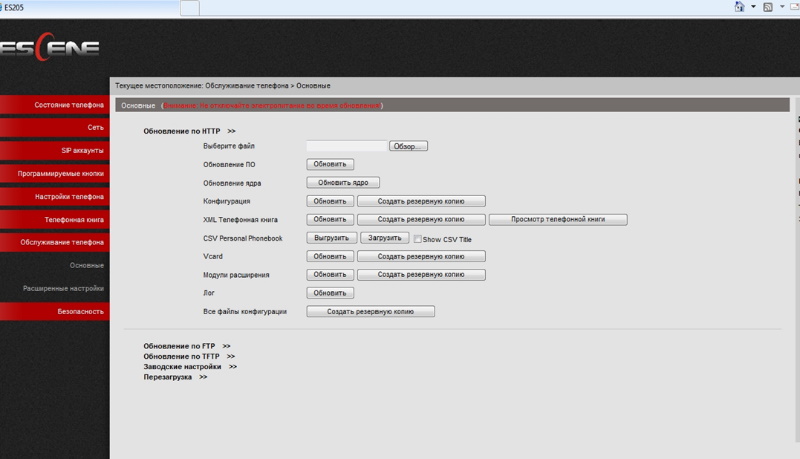
Зробимо висновки. IP телефон Escene ES205 є гідним представником лінійки телефонів Escene. Це один з найбільш компактних настільних телефонів, представлених зараз на ринку. Незважаючи на стандартні габарити в порівнянні з простими стаціонарними телефонами, пристрій має велику кількість переваг, таких як приємний зовнішній вигляд, гідну якість виконання і зручність використання. Легкість налаштування, стабільність роботи і висока якість звуку робить цю модель гідною уваги. Цей апарат підходить для використання в офісі або вдома.
Рекомендований модельний ряд телефонів






Ваш коментар додано